¿Cómo ordenar varias columnas de izquierda a derecha en Excel?
Ordenar datos de manera efectiva en Excel puede mejorar enormemente tu capacidad para analizar e interpretar información. Aunque la mayoría de los usuarios están familiarizados con la ordenación de filas, ordenar columnas de izquierda a derecha según criterios específicos (como totales de ventas mensuales) es igualmente importante, pero menos conocido. Esta función es especialmente útil al comparar directamente el rendimiento a lo largo del tiempo o entre categorías. Este tutorial se centrará en cómo ordenar horizontalmente las columnas utilizando la función de ordenación incorporada de Excel.
Supongamos que tienes una tabla de ventas mensuales con la fila de ventas totales mensuales en la parte inferior, como se muestra en la captura de pantalla a continuación. Para ordenar las columnas de ventas en tu hoja de cálculo de Excel en función de las ventas totales de cada mes, sigue estos pasos.
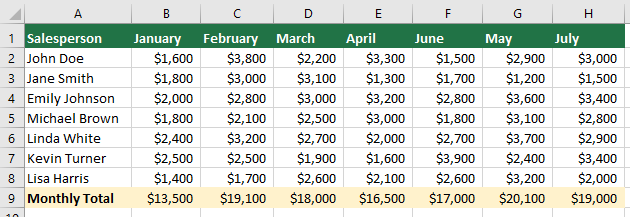
- Selecciona el rango de tus datos de ventas junto con la fila de totales. Esto debe incluir todas las columnas mensuales con encabezados.
- En la pestaña "Datos", haz clic en el botón "Ordenar" en el grupo "Ordenar y filtrar".

- En el cuadro de diálogo "Ordenar", haz clic en el botón "Opciones". Luego habilita la opción "Ordenar de izquierda a derecha" en el cuadro de diálogo "Opciones de ordenación".

- De vuelta en el cuadro de diálogo principal "Ordenar", bajo "Fila", selecciona el número de fila que contiene tus ventas totales (por ejemplo, fila 9 si tus totales están en la novena fila). Elige "Valores de celda" en el campo "Ordenar por", selecciona "De mayor a menor" o "De menor a mayor" dependiendo de cómo quieras ver tus datos, luego haz clic en "Aceptar".

Luego, las columnas seleccionadas se ordenan de izquierda a derecha en función de las ventas totales. Ver capturas de pantalla:
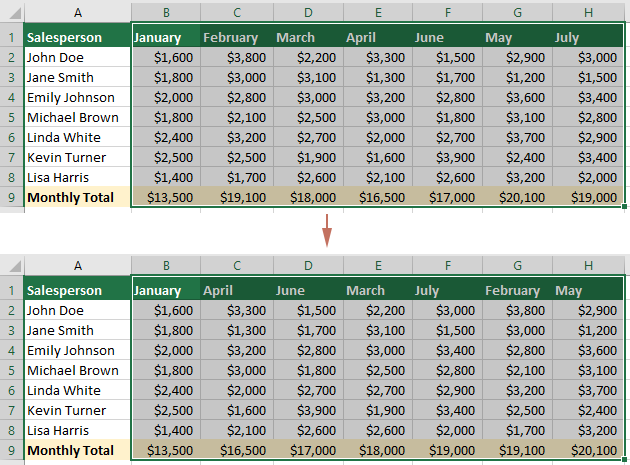
Desbloquea más criterios de ordenación con Kutools para Excel
¿Estás cansado de las limitaciones de las opciones estándar de ordenación en Excel? ¡No busques más! Kutools para Excel te ofrece una función avanzada de ordenación que revoluciona la forma en que organizas tus datos. A diferencia de la ordenación básica de Excel, que admite hasta cuatro condiciones, Kutools te permite profundizar con una amplia gama de criterios de ordenación.
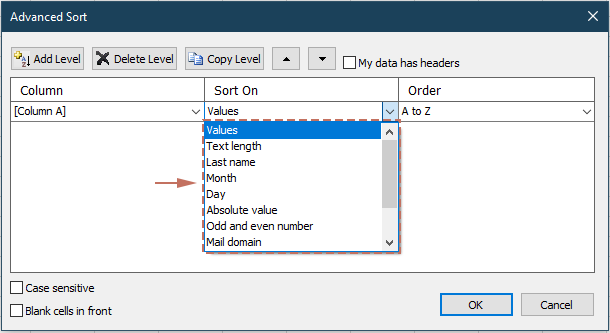
Kutools para Excel - Potencia Excel con más de 300 herramientas esenciales. ¡Disfruta de funciones de IA gratis permanentemente! Consíguelo ahora
Las mejores herramientas de productividad para Office
Mejora tu dominio de Excel con Kutools para Excel y experimenta una eficiencia sin precedentes. Kutools para Excel ofrece más de300 funciones avanzadas para aumentar la productividad y ahorrar tiempo. Haz clic aquí para obtener la función que más necesitas...
Office Tab incorpora la interfaz de pestañas en Office y facilita mucho tu trabajo
- Habilita la edición y lectura con pestañas en Word, Excel, PowerPoint, Publisher, Access, Visio y Project.
- Abre y crea varios documentos en nuevas pestañas de la misma ventana, en lugar de hacerlo en ventanas separadas.
- ¡Aumenta tu productividad en un50% y reduce cientos de clics de ratón cada día!
Todos los complementos de Kutools. Un solo instalador
El paquete Kutools for Office agrupa complementos para Excel, Word, Outlook y PowerPoint junto con Office Tab Pro, ideal para equipos que trabajan en varias aplicaciones de Office.
- Suite todo en uno: complementos para Excel, Word, Outlook y PowerPoint + Office Tab Pro
- Un solo instalador, una licencia: configuración en minutos (compatible con MSI)
- Mejor juntos: productividad optimizada en todas las aplicaciones de Office
- Prueba completa de30 días: sin registro ni tarjeta de crédito
- La mejor relación calidad-precio: ahorra en comparación con la compra individual de complementos


